
Un guide pratique sur la façon d’éditer efficacement un PDF dans Word

Puis-je modifier un PDF dans Word ? Si vous avez un fichier PDF qui doit être modifié, mais que vous ne disposez pas d'un éditeur de fichiers dédié, envisagez d'utiliser votre application Microsoft Word.
Bien qu'il soit pratiquement impossible de battre un éditeur de fichiers PDF entièrement dédié et complet pour les fichiers PDF complexes, Microsoft Word vous permet actuellement d'ouvrir, d'afficher et de modifier des PDF, mais avec une perte de qualité minimale. Lisez la suite pour découvrir comment modifier un PDF dans Word de différentes manières.
Coolmuster PDF en Word s’agit d’un outil utilitaire robuste pour aider les utilisateurs à convertir des PDF en documents Word modifiables. Plébiscitée par des millions de personnes dans le monde, Coolmuster PDF en Word peut vous aider à convertir un PDF en Word pour le modifier sans perdre la qualité, le format et l’intégrité du fichier.
Caractéristiques de Coolmuster PDF en Word :
Voici un guide d’introduction général sur la façon de convertir un PDF en Word modifiable à l’aide de Coolmuster PDF en Word :
01Téléchargez, installez et lancez le fichier PDF Coolmuster vers Word sur votre ordinateur.
02Cliquez sur Ajouter un dossier ou Ajouter un fichier pour importer le document que vous souhaitez convertir en Word pour le modifier.

03Définissez les paramètres de sortie de conversion. Coolmuster PDF en Word propose trois modes pratiques de plage de pages. Il s’agit notamment de :
Cliquez sur le mode que vous préférez pour convertir le PDF en documents Word modifiables. Ensuite, cliquez sur le bouton de menu à trois points sous Dossier de sortie pour définir le dossier de destination du nouveau fichier.

04Une fois que vous êtes sûr des paramètres, cliquez sur Démarrer pour convertir le PDF en documents Word modifiables. Le processus est relativement rapide, généralement de quelques secondes à quelques minutes, en fonction de la taille et de la quantité de votre fichier PDF. Une fois que vous avez converti le PDF en Word, ouvrez le document Word sur votre application et modifiez-le à votre guise.

Pour aller plus loin :
Maîtriser l’art : comment copier un PDF dans Word comme un pro [5 façons]
La quête du meilleur convertisseur PDF en Word : avis d’experts
Auparavant, l’édition de documents PDF était un véritable casse-tête. Heureusement, Microsoft s’efforce constamment de mettre à jour ses outils et a récemment ajouté de nouvelles fonctionnalités à son application Word, rationalisant ainsi la facilité d’édition des PDF dans Word. Vous trouverez ci-dessous un bref guide sur la façon de modifier un PDF dans Word :
Étape 1. Ouvrez votre fichier PDF sur Microsoft Word. Une fois que vous avez lancé l'application, cliquez sur le document vierge.
Étape 2. Cliquez sur Fichier, puis sur Ouvrir.

Étape 3. Une fois que vous avez ouvert le fichier PDF dans Word, vous verrez une fenêtre contextuelle vous indiquant que Word va maintenant convertir le PDF en un document Word modifiable. Cliquez sur OK.

Étape 4. Ouvrez le fichier PDF dans un document Word modifiable que vous pouvez modifier librement. Word prend en charge l’ajout d’images dans les fichiers PDF. Si votre fichier PDF d’origine contenait des images, vous souhaitez les modifier dans Word, cliquez avec le bouton droit de la souris sur les images et sélectionnez Format de l’image ou Taille et position pour effectuer les ajustements nécessaires.
Étape 5. Cliquez sur Fichier , puis choisissez Enregistrer sous. Dans le menu déroulant, optez pour le format de fichier PDF . Ces étapes sont suffisantes pour obtenir votre fichier PDF édité. Cependant, contrairement à Coolmuster PDF en Word, cette méthode peut fausser la qualité et le formatage de vos fichiers.

Bien que Microsoft Word et Adobe Acrobat soient des applications distinctes avec des fonctions différentes, vous pouvez utiliser Adobe pour convertir des PDF en documents Word modifiables. Voici comment convertir un PDF en Word pour le modifier à l’aide d’Adobe :
Étape 1. Téléchargez et installez Adobe Acrobat DC sur votre appareil.
Étape 2. Ouvrez le PDF que vous souhaitez convertir en Word pour le modifier sans en déformer le format et la qualité.
Étape 3. Cliquez sur Fichier et exportation dans le menu.
Étape 4. Sélectionnez Microsoft Word comme format de fichier.

Étape 5. Cliquez sur Paramètres pour effectuer des ajustements dans Paramètres de mise en page.
Étape 6. Ensuite, cliquez sur Conserver le texte fluide pour conserver la mise en forme lors de la modification de la mise en page.
Étape 7. Cliquez sur Conserver la mise en page pour conserver la mise en page du fichier PDF dans Word.
Étape 8. Indiquez si vous souhaitez inclure des commentaires et des images, puis appuyez sur le bouton OK . Une fois que vous avez converti le fichier en Word, ouvrez-le avec l'application Word et modifiez-le comme vous le souhaitez. Vous pouvez utiliser l'outil en ligne d'Adobe pour convertir à nouveau le document Word en PDF .
Vous aimerez peut-être :
Comment insérer facilement un PDF de plusieurs pages dans Word [4 méthodes]
Moyens efficaces d’extraire des pages d’un PDF : Guide complet
Pouvez-vous modifier un PDF dans Word en ligne ? Oui, mais le processus se limite à la conversion du PDF en Word. Les outils en ligne sont utiles si vous ne souhaitez pas télécharger ou installer de logiciel, à condition que vous disposiez d'une connexion Internet stable.
Cependant, les outils en ligne ne vous permettent que de convertir des PDF en fichiers de documents Word modifiables. Cette section traite de certains des meilleurs outils de documents PDF en ligne vers des documents Word modifiables.
PDF2go met beaucoup d'efforts pour s'assurer que votre fichier Word résultant conserve la qualité du PDF d'origine. En tant que l’un des meilleurs outils de conversion de PDF en Word modifiable, PDF2go ne nécessite aucune installation et le processus est assez rapide, ce qui permet une conversion propre. Voici comment convertir un PDF en Word pour l’éditer avec PDF2go :
Étape 1. Ouvrez PDF2go via votre navigateur Web.
Étape 2. Cliquez sur Choisir un fichier pour télécharger votre PDF à convertir.

Étape 3. Sélectionnez l’une des deux méthodes de conversion (convertir des fichiers en images ou en texte modifiable) en fonction de vos besoins. Puisque nous voulons convertir le fichier en Word modifiable, cliquez sur Convertir avec OCR. Sélectionnez l’une des deux méthodes OCR pour conserver la mise en page ou interpréter le texte du mieux possible. Sélectionnez la langue source de votre fichier. Sous Paramètres facultatifs, assurez-vous qu'il est défini sur Microsoft Word (.docx). Enfin, cliquez sur Démarrer. Patientez pendant que la conversion se produit en arrière-plan.

Étape 4. Si le fichier ne se télécharge pas automatiquement, cliquez sur Télécharger pour enregistrer le nouveau fichier. Une fois cela fait, ouvrez le nouveau fichier dans Word et modifiez-le librement.
PDF Converter est un autre outil pour convertir un PDF en Word modifiable en ligne. L’un de ses principaux avantages est une conversion rapide avec suppression immédiate des fichiers après le processus. Comme il est basé sur le Web, vous pouvez utiliser PDF Converter n'importe où, sur n'importe quel appareil.
Vous pouvez essayer gratuitement le convertisseur PDF en Word ou souscrire à l’abonnement annuel, mensuel ou à vie pour accéder à des fonctionnalités et des outils illimités. Voici comment convertir un PDF en document modifiable avec PDF Converter :
Étape 1. Lancez PDF Converter sur votre navigateur.
Étape 2. Cliquez sur Choisir un fichier PDF pour importer le fichier que vous souhaitez convertir et modifier dans Word.
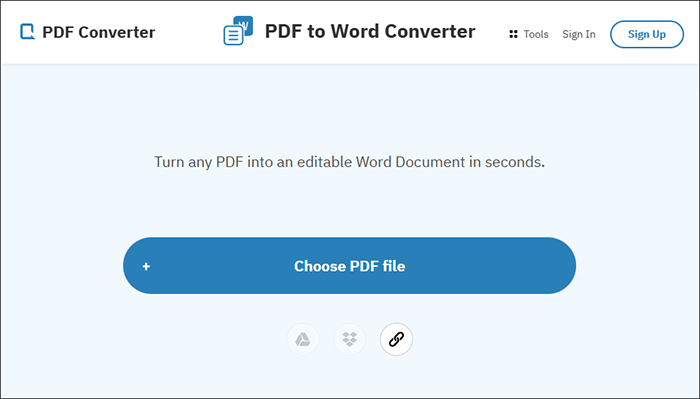
Étape 3. Cliquez sur Télécharger pour enregistrer le nouveau fichier. Le processus de conversion est automatique et de loin l’un des plus rapides. Une fois que vous avez téléchargé votre fichier, ouvrez-le via Word et modifiez-le comme vous le souhaitez.

SmallPDF convertit les fichiers PDF en Word modifiable sans filigrane ni enregistrement nécessaire. Il vise à préserver la confidentialité des fichiers, en veillant à ce que vos données ne soient pas exposées à un accès non autorisé lors de la conversion. Voici comment rendre un PDF modifiable dans Word à l’aide de SmallPDF :
Étape 1. Ouvrez SmallPDF sur votre navigateur.
Étape 2. Cliquez sur Choisir des fichiers pour importer le fichier PDF que vous souhaitez importer. Vous pouvez choisir de les glisser-déposer directement.

Étape 3. Cliquez sur Télécharger et ouvrez le fichier via Word pour le modifier.

PDF to Doc est un convertisseur Web dédié pour convertir des PDF en Word modifiable avec une interface utilisateur simple et facile à naviguer. Il vous permet de convertir jusqu’à 20 fichiers PDF simultanément. Voici comment convertir un PDF en Word modifiable à l’aide de PDF en Doc :
Étape 1. Ouvrez le convertisseur sur le navigateur de votre ordinateur.
Étape 2. Cliquez sur Télécharger des fichiers pour importer le fichier PDF que vous souhaitez convertir en Word.
Étape 3. Cliquez sur Télécharger après la conversion automatique. Enfin, ouvrez le fichier converti via Word et modifiez-le en conséquence.

Pour en savoir plus:
Comment supprimer des pages d’un PDF : conseils d’initiés pour des résultats rapides
Comment couper quelques pages facilement et rapidement ? [Hors ligne et en ligne]
La plupart des gens préfèrent utiliser des outils d’édition PDF pour modifier leurs PDF. Cependant, Microsoft fournit des fonctionnalités supplémentaires pour vous aider à modifier efficacement des PDF en Word. Apprendre à modifier un PDF dans Word est une compétence importante.
Coolmuster PDF en Word s’agit d’un convertisseur de fichiers PDF en Word haut de gamme qui vous permet de préserver la qualité des fichiers après les conversions et de faciliter l’édition. Téléchargez Coolmuster PDF en Word pour convertir un PDF en Word afin de modifier des documents sans effort.
Articles connexes :
Au-delà des verrous : des moyens efficaces d’enregistrer un PDF sans mot de passe
[Solutions bureautiques] Comment envoyer un PDF protégé par mot de passe de 6 manières différentes
Dites adieu aux PDF longs : Adobe Split PDF pour une productivité accrue
[Solutions PDF faciles] Comment convertir un PDF numérisé en Word de plusieurs manières
Comment utiliser le convertisseur PDF en Word gratuit Zamzar et les meilleures alternatives
PDF Puzzle Unraveled : Maîtriser la conversion de PDF en Microsoft Word





